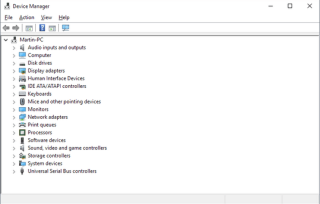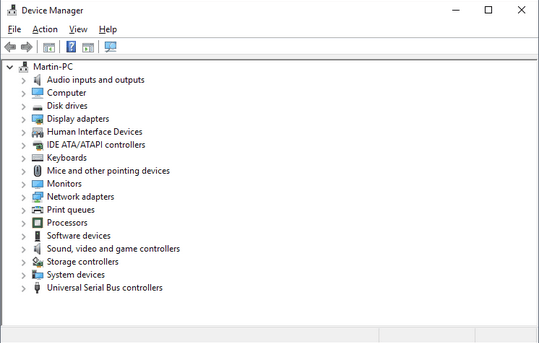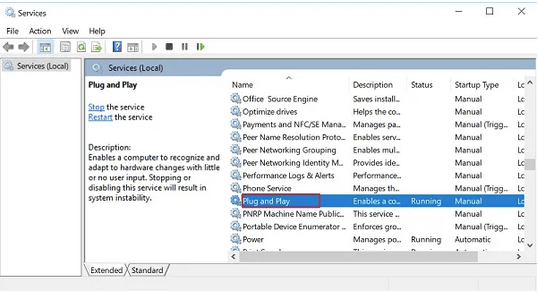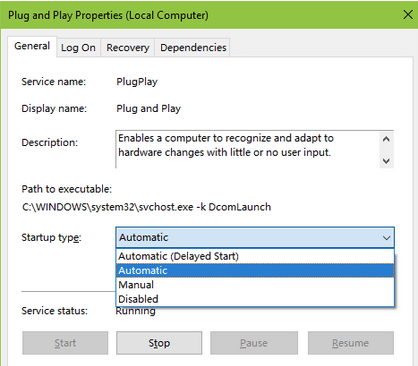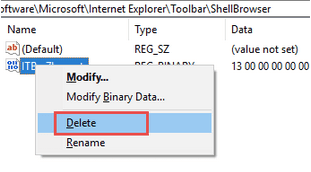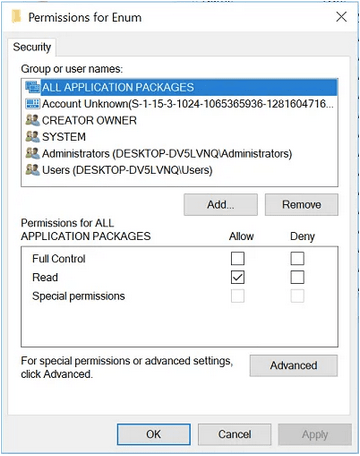Device Manager este gol sau gol? Nu puteți vizualiza conținutul în fereastra Manager dispozitive? Nu-ți face griji! Puteți remedia rapid această problemă urmând câteva soluții.
De la actualizarea driverelor de sistem până la verificarea stării dispozitivului, rolul unui Manager de dispozitiv este destul de crucial pe Windows. Device Manager este un hub centralizat în care puteți gestiona și configura setările atât pentru hardware, cât și pentru software. Vizualizarea unui Manager de dispozitive gol nu este altceva decât un coșmar!
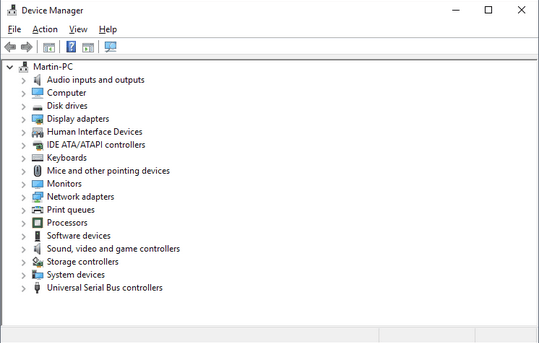
Sursa imagine: gHacks
Să discutăm despre toate soluțiile posibile pe care le puteți utiliza atunci când Managerul de dispozitive este gol sau gol pe Windows 10.
Citiți și: Cum să remediați Bluetooth care nu este afișat în Managerul de dispozitive?
Cum se lasă Device Manager Blank pe Windows 10
Soluția #1: Înregistrați fișierul .dll
Apăsați combinația de taste Windows + R pentru a lansa caseta de dialog Run.
Tastați „regsvr32 msxml3.dll” în bara de text și apăsați Enter.
O casetă pop-up va apărea pe ecran pentru confirmare. Continuați să înregistrați fișierul DLL. Reporniți dispozitivul pentru a verifica dacă a rezolvat problema.
Soluția #2: Verificați starea serviciului Plug and Play
Serviciile Plug and Play sunt o combinație de suport hardware și software pe un dispozitiv Windows. Pentru a rezolva problema „Manager dispozitiv necompletat”, vi se va solicita să verificați starea serviciului Plug and Play și să configurați setările sistemului.
Apăsați împreună tastele Windows + R pentru a porni caseta Run.
Tastați „services.msc” și apăsați Enter.
În fereastra Servicii, derulați în jos pentru a căuta servicii „Plug and Play”. Atingeți-l pentru a verifica starea acestuia, dacă este activ sau nu.
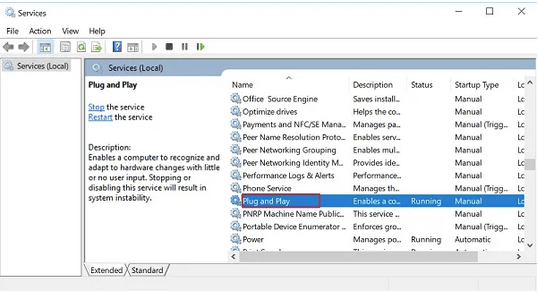
Dacă starea serviciului „Plug and Play” indică „Oprit”, va trebui să îl activați din nou.
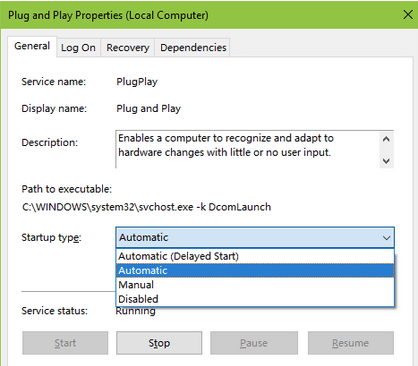
Sursa imagine: Drive the Life
Apăsați butonul „Start”, apoi schimbați valoarea tipului de pornire la „Automat”.
După ce ați făcut toate modificările, atingeți butonul „Aplicați” pentru a salva setările recente.
Reporniți dispozitivul, lansați Manager dispozitive pentru a verifica dacă este încă gol/gol sau nu.
Soluția #3: Modificați intrările din registry
Următoarea noastră soluție pentru a rezolva problema „Manager de dispozitive goale” se bazează pe efectuarea de câteva modificări în intrările din Registry.
Deschideți caseta de dialog Run apăsând tastele Windows + R.
Tastați „Regedit” și apoi apăsați Enter.
În fereastra Editorului de registru , navigați la următoarea cale:
HKEY_CURRENT_USER\Software\Microsoft\Internet Explorer\Toolbar.
Odată ce atingeți de două ori pe secțiunea Bară de instrumente, veți vedea trei componente enumerate dedesubt: Explorer, Shell Browser, Web Browser.
Atingeți fiecare intrare, apoi, în partea dreaptă a ferestrei Editorului de registru, căutați fișierul „ITBarLayout”. Faceți clic dreapta pe el și selectați „Ștergeți”. Va trebui să faceți acest lucru pentru fiecare intrare din Bara de instrumente, inclusiv Explorer, Shell Browser și Web Browser.
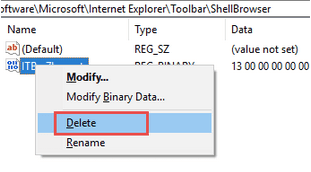
Închideți fereastra Registry Editor, reporniți dispozitivul și apoi lansați Device Manager pentru a verifica dacă mai aveți probleme.
Soluția #4: Editați permisiunile de registru
Apăsați combinația de taste Windows + R pentru a lansa caseta Run. Tastați „Regedit” și apoi apăsați Enter.
În Editorul Registrului, navigați la următoarea cale:
HKEY_LOCAL_MACHINE\SYSTEM\CurrentControlSet\Enum
Faceți clic dreapta pe „Enum” și selectați „Permisiuni”.
O nouă fereastră va apărea pe ecran. În secțiunea „Nume de grup și utilizator”, căutați exact două valori: Utilizator și Toți.
Dacă nu vedeți „Toți” în această listă, va trebui să adăugăm o intrare nouă.
Atingeți butonul „Adăugați”.
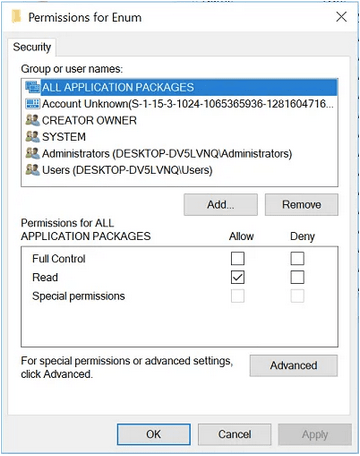
Tastați „Sistem” ca titlu și apoi bifați opțiunea „Permite” de lângă toate cele trei intrări: Control total, Citire și Permisiuni speciale.
Închideți toate ferestrele, reporniți dispozitivul, deschideți Managerul de dispozitive pentru a verifica dacă vă confruntați în continuare cu problema.
Citește și: Codul de eroare Windows 10 45 în Managerul de dispozitive [FIXAT]
Concluzie
Iată câteva soluții utile care vă vor permite să rezolvați problema „Manager de dispozitive goale” pe Windows 10. Puteți utiliza oricare dintre aceste soluții de mai sus pentru a face Managerul de dispozitive să funcționeze din nou.
Pentru orice alte întrebări sau feedback, nu ezitați să accesați spațiul de comentarii!